Cómo trabajar sin conexión en Outlook 2013
Outlook 2013 tiene varias formas diferentes de alertarlo sobre nuevos mensajes. Esto es muy útil cuando necesita trabajar en otros programas, y solo desea verificar Outlook cuando sabe que hay algo nuevo allí.
Pero si recibe un gran volumen de correos electrónicos que lo distraen de realizar el trabajo, es posible que esté buscando una manera de hacer que Outlook simplemente deje de recibir nuevos mensajes por un tiempo. Una buena manera de lograr esto es habilitar la configuración "Trabajar sin conexión" para el programa. Nuestra guía a continuación le mostrará dónde encontrar esta configuración y activarla o desactivarla según sea necesario.
Habilite la opción "Trabajar sin conexión" en Outlook 2013
Seguir los pasos de esta guía lo desconectará de su servidor de correo electrónico. Esto significa que no podrá enviar ni recibir nuevos mensajes de correo electrónico hasta que desactive esta opción. Una vez que esté deshabilitado, Outlook 2013 conectará su servidor de correo electrónico para descargar cualquier mensaje perdido y enviará cualquier mensaje que esté actualmente en su bandeja de salida. Si desea aprender cómo retrasar la entrega de mensajes de correo electrónico, puede hacer clic aquí.
Paso 1: Abra Outlook 2013.
Paso 2: haga clic en la pestaña Enviar / Recibir en la parte superior de la ventana.

Paso 3: haga clic en el botón Trabajar sin conexión en la sección Preferencias de la cinta.
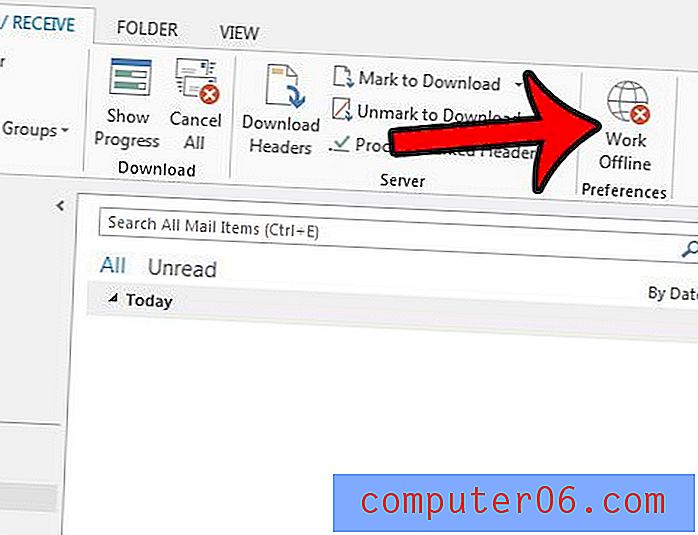
Puede decir que Outlook 2013 está en modo fuera de línea porque dirá Trabajar sin conexión en la barra de estado en la parte inferior de la ventana.
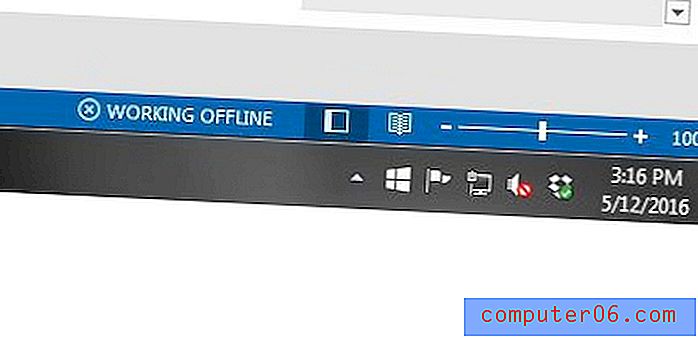
Además, habrá una x roja en el icono de la barra de tareas de Outlook cuando esté en modo fuera de línea.
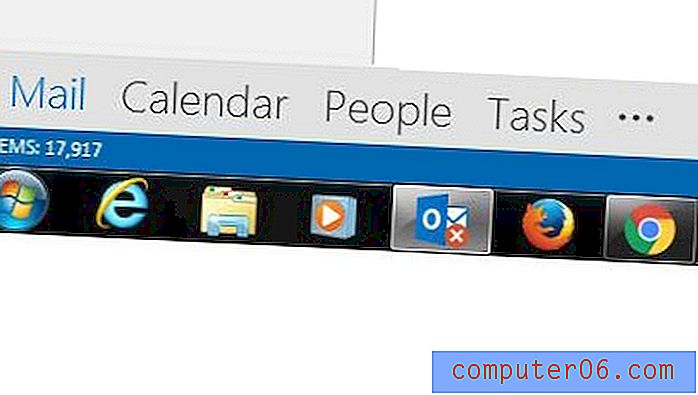
¿Outlook 2013 no busca nuevos mensajes con la suficiente frecuencia? La frecuencia de envío y recepción es una configuración que puede controlar en el programa. Haga clic aquí y aprenda cómo puede configurar Outlook para buscar nuevos mensajes con la frecuencia que desee.



